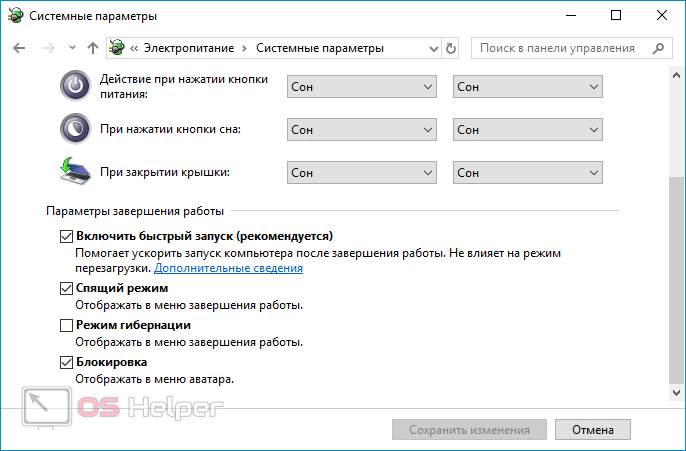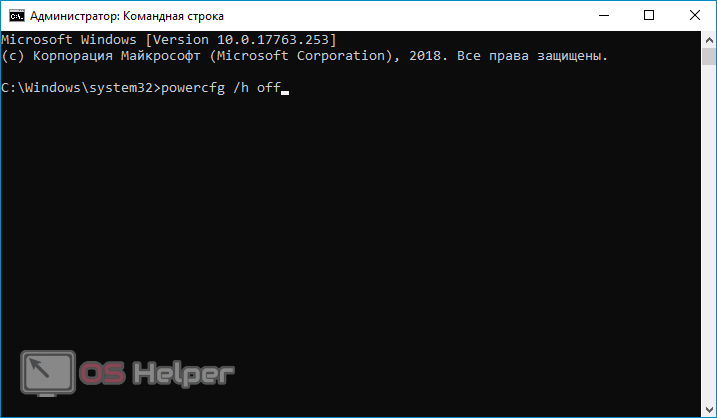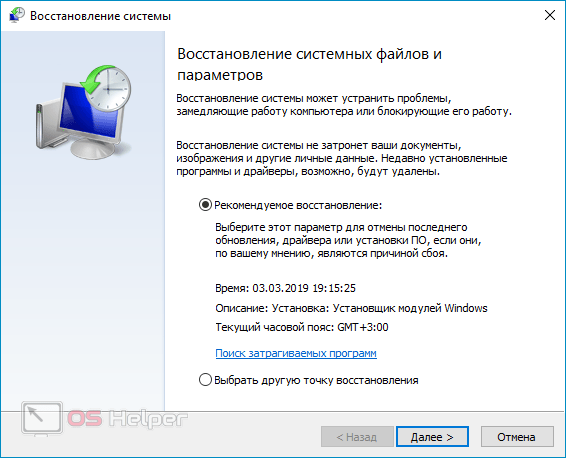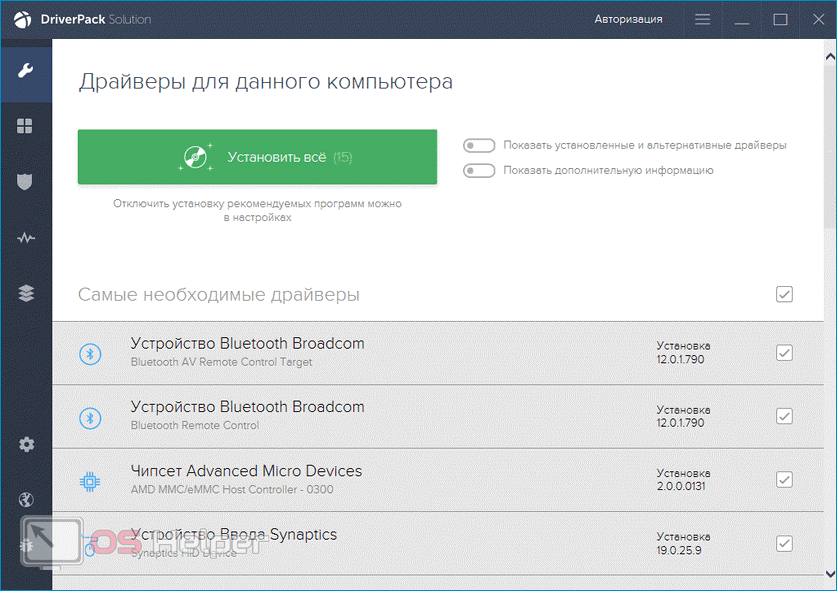Некоторые пользователи ноутбуков сталкиваются с проблемой, при которой устройство не выключается полностью. Обычно после попытки выключения у ПК просто гаснет экран, но при этом кулеры и светодиоды продолжают работать. Причин того, почему ноутбук не выключается до конца, может быть несколько. В этой статье мы рассмотрим самые распространённые из них, а также предложим пути решения проблемы.
Некоторые пользователи ноутбуков сталкиваются с проблемой, при которой устройство не выключается полностью. Обычно после попытки выключения у ПК просто гаснет экран, но при этом кулеры и светодиоды продолжают работать. Причин того, почему ноутбук не выключается до конца, может быть несколько. В этой статье мы рассмотрим самые распространённые из них, а также предложим пути решения проблемы.
Настройка кнопки включения
Если для выключения ноутбука вы используете кнопку на корпусе, а не средство в системе, то проблема может быть заключена в самой кнопке. Например, по каким-либо причинам она может быть переназначена с выключения на перевод в спящий режим.
Чтобы назначить кнопке нужную функцию, необходимо выполнить следующую последовательность действий:
- Перейти в «Панель управления», открыть раздел «Оборудование и звук», переместиться к пункту «Электропитание».
- Нажать на ссылку «Действия кнопок питания», расположенную в левом меню.
- В первой строке выставить значение «Завершение работы» как при питании от батареи, так и при работе от сети.
Панель можно закрыть, теперь кнопка будет сразу отключать ноутбук.
Быстрый запуск
Иногда проблема с неполным выключением кроется в активированной функции быстрого запуска. Отключаем её:
- Переходим в «Электропитание» (путь указан в предыдущей инструкции).
- Так же открываем «Действия кнопок питания», но теперь переходим в «Изменение параметров».
- Снимаем галочку с ненужного пункта и применяем изменения.
Питание USB
Часто отключиться ноутбуку не дают USB-порты. Если описанные выше методы не помогли, то можно попробовать отключить режим экономии энергии при работе USB.
Чтобы сделать это, нужно:
- Перейти в «Диспетчер устройств».
- Раскрыть раздел «Контроллеры USB», дважды кликнуть по первому контроллеру.
- Развернуть вкладку «Управление электропитанием» и деактивировать первый пункт.
- Повторить операцию со всеми USB-портами.
Осталось лишь попробовать выключить ноутбук. Отключение экономии при работе USB снизит время работы от батареи на 4-5%.
Гибернация
Ещё один вариант – проблемы с режимом гибернации. Поскольку большая часть пользователей при необходимости применяет именно спящий режим, а не гибернацию, то есть смысл отключить её. При этом работать нужно через командную строку, а не через Панель управления.
Всё просто:
- Делаем правый клик на «Пуске» и выбираем «Командная строка (администратор)».
- Вставляем команду «powercfg /h off» и жмём на [knopka]Enter[/knopka].
- Закрываем утилиту.
Вполне вероятно, что после этих манипуляций ноутбук начнёт выключаться так, как положено.
Программная блокировка
Распространены ситуации, когда выключиться полностью ноутбуку не дают активные службы и программы. Обычно система принудительно закрывает все процессы после того, как пользователь дал команду к отключению, однако иногда происходят ошибки, из-за которых приложения не завершаются.
Утилит для определения проблемной программы или службы не существует. Можно последовать такому совету – если проблема возникла после установки определённого ПО, то его нужно удалить или откатить систему к прежнему состоянию.
Иногда выявить мешающий процесс помогает системный журнал. Чтобы попасть в него, нужно перейти в «Панель управления», открыть раздел «Система и безопасность», переместиться в «Центр поддержки» и раскрыть «Монитор стабильности». Сообщения сортируются по датам, блокирующий процесс должен быть показан.
Иные причины
Если ничего не помогло, то стоит попробовать следующие варианты:
- Обновить драйвера при помощи любой из популярных утилит. Возможно, конфликт старых версий не позволяет ноутбуку нормально выключаться.
- Обновить версию BIOS до последней существующей.
- Отключить дисковод и Bluetooth через Диспетчер устройств (как и USB, они могут мешать выключению).
Если проблема возникла совсем недавно, то есть смысл воспользоваться восстановлением системы и вернуть компьютер к работоспособному состоянию.
Видеоинструкция
В этом видео раскрыты ключевые причины того, почему ноутбук не выключается до конца.
Заключение
Рекомендуем последовательно опробовать все предложенные в статье методы – посредством исключения вы сможете найти причину и быстро устранить её.